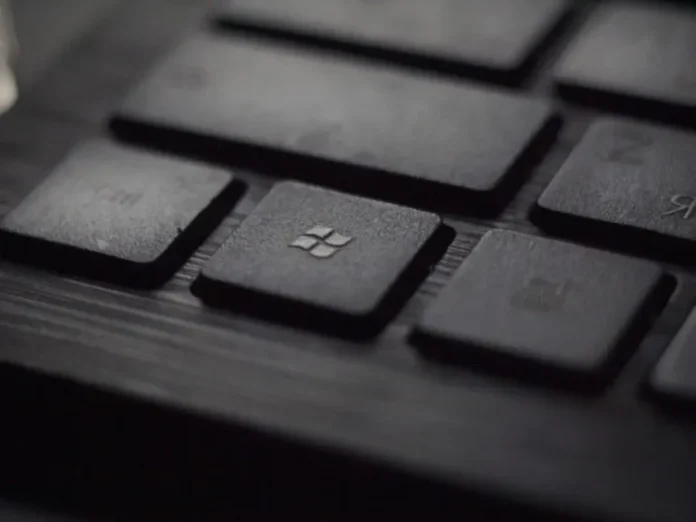Windows är ett av de mest populära operativsystemen i världen. Praktiskt taget alla program körs på detta operativsystem. Det är mycket mångsidigt och bekvämt. Det lämpar sig för alla uppgifter, oavsett om det handlar om att hantera olika system, arbeta på kontoret, redigera videor eller spela videospel. Det har funnits i många år och många versioner av detta operativsystem har släppts. Man kan ofta få buggar när man arbetar med Windows. Även om utvecklarna ständigt försöker förbättra sitt system och sina systemprogram är ingenting perfekt i den här världen.
Vad är fel 1324
En av de största fördelarna med Windows är att tusentals olika program och spel har släppts för det. Många av dem är riktigt bra kvalitet och användbara program som du kan använda för arbete eller bara för vardagliga uppgifter.
Det är inte förvånande att det första användaren gör efter att ha installerat Windows på sin dator är att installera den programvara som han eller hon behöver. Vanligtvis är detta ganska lätt att göra, men ibland stöter användarna på alla möjliga buggar. Ett vanligt problem vid installation av program är felet ”Error 1324 The Folder Path Contains an Invalid Character”. Vanligtvis orsakas det av ogiltiga tecken i användarprofilen. Det finns flera sätt att lösa det här problemet:
Hur du installerar under en annan profil
Det första du kan göra är att installera under en annan profil. Detta sätt brukar hjälpa användarna att besegra detta fel. Det är ganska enkelt att göra, du behöver bara :
- Håll ned Windows-knappen och tryck på R för att öppna dialogrutan Kör.
- Skriv ”logoff” och tryck sedan på ”Enter”.
- Försök nu att logga in med en annan profil. Om du inte har någon ännu, skapa en ny profil.
- Därefter kan du installera programmet igen
Så här åtgärdar du ett mappskal med hjälp av register
För den här metoden behöver du:
- Håll ned Windows-knappen och R
- Skriv ”regedit” i fönstret som öppnas och tryck sedan på ”Enter”. Registereditorn visas
- Gå till nästa plats i Windows-registret:
- HKEY_CURRENT_USER
- Programvara
- Microsoft
- Windows
- Aktuell version
- Utforskare
- Shell-mappar
- Sedan måste du öppna ”Personal” och kontrollera att ”Value data” finns på ”C:\Users\<username>\my documents” (i stället för <username> ska det vara ditt användarnamn).
- Sedan ska samma sak upprepas för alla dessa registervägar:
- HKEY_CURRENT_USER \Software \Microsoft \Windows \CurrentVersion \ Explorer \User Shell Folders
- KEY_LOCAL_MACHINE \ SOFTWARE \ Microsoft\Windows\ Aktuell version
- KEY_LOCAL_MACHINE \ SOFTWARE \ Microsoft \Windows \ CurrentVersion \ Explorer \ Shell Folders
- KEY_LOCAL_MACHINE \ SOFTWARE \ Microsoft \ Windows \ CurrentVersion \ Explorer \ User Shell Folders
- Stäng sedan fönstret och starta om datorn.
- Försök att installera programvaran igen
Hur man tar bort en ogiltig symbol från registret
Om du vet exakt vad detta ogiltiga tecken är kan du ta bort det manuellt. Du hittar det här tecknet i fel 1324. Om du ersätter alla kopior av den här symbolen med de korrekta exemplaren bör allt fungera korrekt. För att göra detta måste du:
- Håll ned Windows-knappen och R
- Skriv sedan ”regedit” och tryck på ”Enter”.
- Välj sedan ”Redigera” > ”Hitta”
- Skriv fel tecken i fältet ”Hitta vad” och välj ”Hitta nästa”.
- Om symbolen hittas måste du ändra alla kopior manuellt. Tryck sedan på F3 för att fortsätta sökningen.
- Försök därefter att installera appen igen
Dessa metoder bör hjälpa dig att lösa ditt problem.